Google Photos: cómo subir fotos y videos a Google Photos a través de una computadora y un teléfono móvil
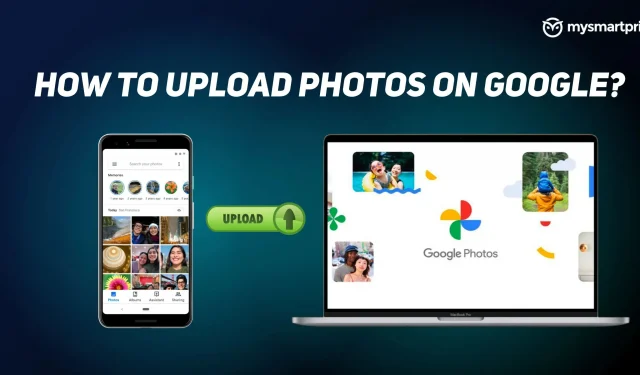
Las fotos son recuerdos que capturas con tu smartphone o cualquier otro dispositivo. Y es importante almacenarlos adecuadamente. Desafortunadamente, los dispositivos donde se almacenan estas fotos y videos a veces se corrompen debido a algún tipo de error y puedes perder todas tus fotos. Por lo tanto, es importante almacenarlos en la nube, y Google Photos es uno de los mejores servicios de almacenamiento en los que puede confiar.
Google Photos le permite almacenar fotos y videos desde su teléfono móvil o computadora portátil de forma gratuita. Todo lo que tiene que hacer es tener una cuenta de Google que le dará almacenamiento gratuito de hasta 15 GB. Hemos compilado esta guía para ayudarlo a cargar fotos y videos en Google Photos. Sin más preámbulos, comencemos.
¿Cómo subir fotos y videos a Google Fotos?
Desde el escritorio a través del navegador web
Para cargar fotos desde una computadora a través de un navegador, siga estos pasos.
- Vaya a https://photos.google.com/ en su escritorio.
- Haga clic en la opción «Descargar» en la esquina superior derecha de la pantalla.
- Haga clic en «Computadora» para seleccionar y cargar fotos desde su computadora a Google Photos.
- Ahora seleccione las fotos y haga clic en «Abrir». Todas las fotos que selecciones comenzarán a cargarse en Google Fotos.
Desde iPhone y Android Mobile a través de la aplicación Google Photos
Descargar fotos y videos desde dispositivos móviles Android o iOS es muy fácil y requiere unos simples pasos.
- Descarga la aplicación Google Photos desde Google Play Store o Apple App Store y ejecútala.
- Inicie sesión en su cuenta de Google.
- Ahora haga clic en la foto que desea respaldar.
- En la parte superior de la imagen, podrá ver el ícono Cargar, haga clic en él y su foto se guardará.
¿Cómo agregar fotos y videos de Google Drive a Google Photos?
Es posible que tenga una gran colección de fotos y videos en su Google Drive que desee copiar o mover a su biblioteca de Google Fotos. Puede hacerlo siguiendo unos sencillos pasos. Pero antes de eso, asegúrese de que su archivo tenga las siguientes propiedades.
- La foto debe tener más de 256 píxeles.
- El formato de la foto debe ser. jpg,. gif. webp. tiff o. crudo.
- Aquellos que usen una cuenta de Google para empresas o escuelas deberán cargarla desde Google Drive y volver a cargarla en Google Photos.
Siga las instrucciones para agregar fotos y videos de Google Drive a Google Fotos.
- Abra https://photos.google.com/?pli=1 en su computadora.
- Haga clic en la opción «Descargar» en la esquina superior derecha de la pantalla.
- Selecciona Google Drive y te mostrará las fotos de tu disco.
- Seleccione las fotos y haga clic en «Subir».
Eso es todo. Tus fotos se copiarán de Google Drive a tu biblioteca de Google Fotos.
PREGUNTAS MÁS FRECUENTES:
¿Cómo subo automáticamente todas mis fotos y videos a Google Fotos?
Si desea que Google cargue automáticamente todas sus fotos y videos en la aplicación Google Photos, debe activar las opciones de copia de seguridad y sincronización. Para habilitar las opciones de copia de seguridad y sincronización, siga estos pasos:
- Abre la aplicación Google Fotos.
- Haz clic en tu foto de perfil en la esquina superior derecha de la pantalla. Aparecerá un menú desplegable.
- Seleccione «Configuración de fotos» y habilite las opciones «Copia de seguridad y sincronización».
Esto es suficiente para dar acceso a Google para hacer una copia de seguridad de todas las fotos y videos de su dispositivo.
¿Cuál es el límite de almacenamiento gratuito disponible en el plan gratuito?
Google Fotos te permite subir fotos y videos de hasta 15 GB de forma gratuita. Una vez que llegue al límite, le pedirá que compre más espacio o que detenga la descarga. Tenga en cuenta que todos los servicios de Google, como Drive, Gmail, etc., utilizan estos 15 GB de almacenamiento.



Deja una respuesta